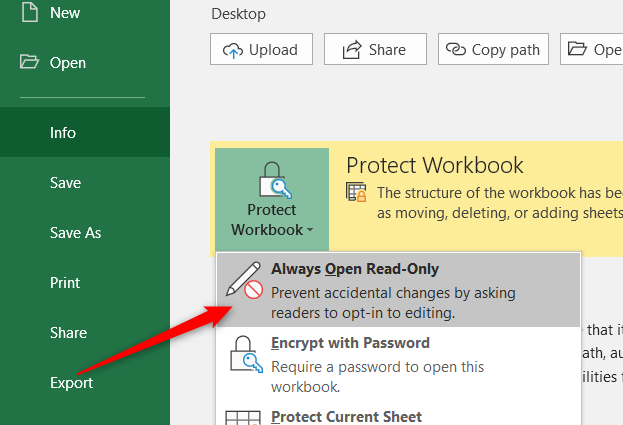Садржај
У неким случајевима постаје неопходно заштитити информације у ћелијама Екцел документа од промене. Таквој заштити подлежу ћелије са прописаним формулама или ћелије са подацима на основу којих се врше прорачуни. Ако се садржај таквих ћелија замени, онда обрачун у табелама може бити нарушен. Такође, заштита података у ћелијама је релевантна приликом преноса датотеке трећим лицима. Хајде да погледамо неке од најчешћих начина заштите ћелија од промена у програму Екцел.
Укључите заштиту ћелија
Засебна функција за заштиту садржаја ћелија у Екцел-уНажалост, програмери програма Екцел није предвидео. Међутим, можете користити методе које вам омогућавају да заштитите цео радни лист од промена. Постоји неколико начина за спровођење такве заштите, са којима ћемо се сада упознати.
Метод 1: Коришћење менија Филе
Као први метод, размислите о омогућавању заштите Екцел листа преко менија Датотека.
- Прво изаберите садржај радног листа. Да бисте поједноставили овај процес, само кликните на троугао на пресеку координатних шипки у горњем левом углу. За оне који воле да користе пречице, постоји погодна брза комбинација „Цтрл + А“. Када једном притиснете комбинацију са активном ћелијом унутар табеле, селектује се само табела, а када је поново притиснете, селектује се цео радни лист.
- Затим позивамо искачући мени притиском на десни тастер миша и активирамо параметар „Формат Целлс“.
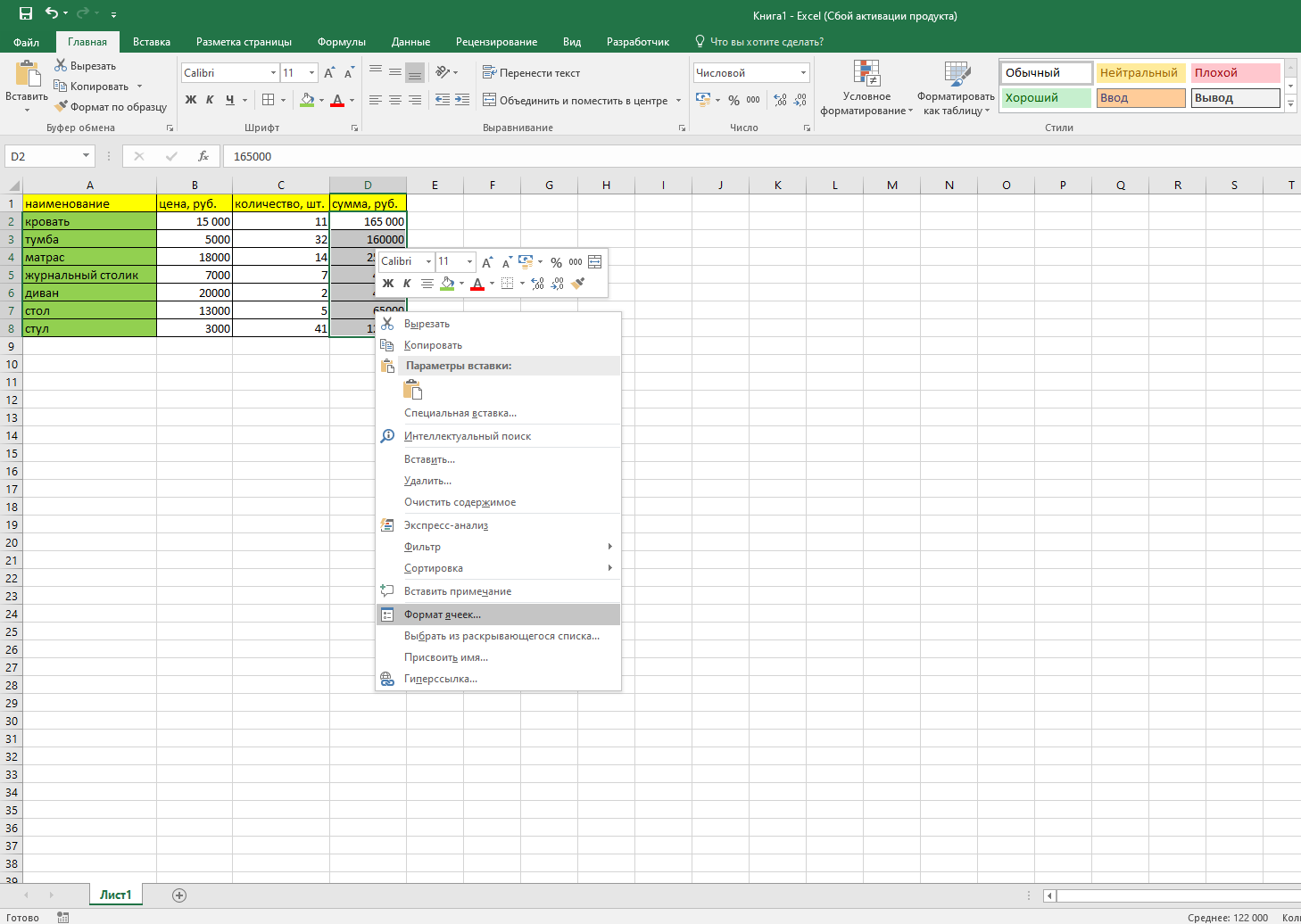
- У прозору „Форматирање ћелија“ изаберите картицу „Заштита“ и уклоните ознаку из поља поред параметра „Заштићена ћелија“, кликните на дугме „У реду“.
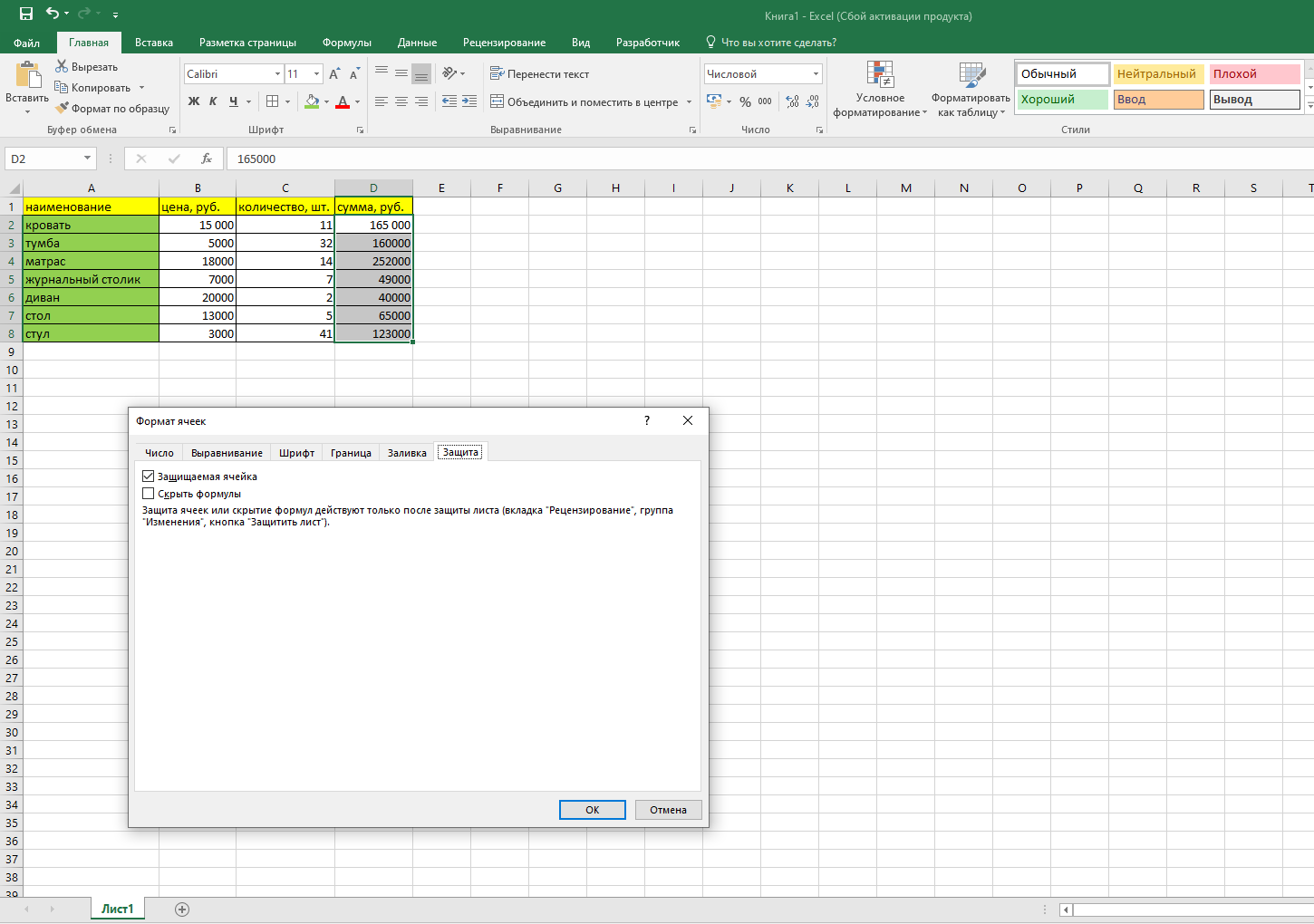
- Сада бирамо потребну област ћелија које треба заштитити од нежељеног уређивања, на пример, колону са формулама. Поново изаберите „Формат ћелије“ и на картици „Заштита“ вратите квачицу у ред „Заштићене ћелије“. Изађите из прозора кликом на ОК.
- Сада пређимо на заштиту радног листа. Да бисте то урадили, идите на картицу „Датотека“.
- У параметру „Детаљи“ кликните на „Заштити радну свеску“. Појавит ће се искачући мени у којем идемо у категорију „Заштити тренутни лист“.
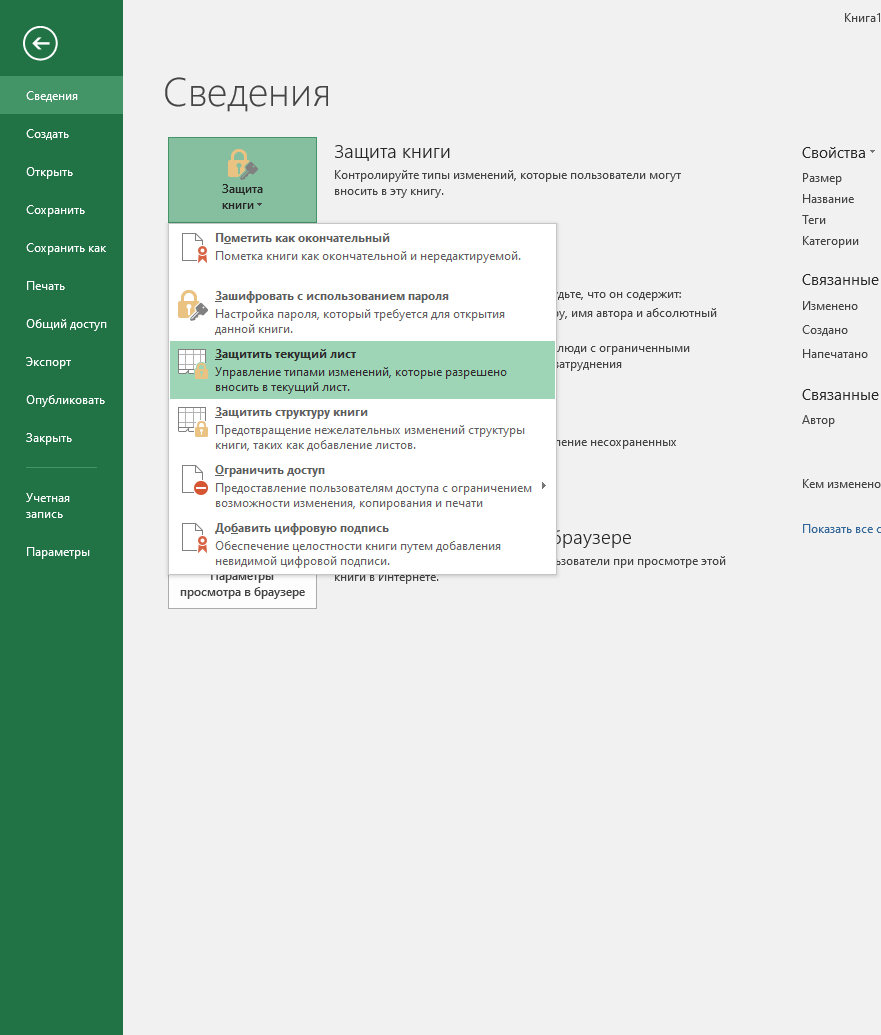
- Појавиће се мали прозор у којем испред параметра „Заштити лист и садржај заштићених ћелија“ означите поље ако није доступно. Испод је листа различитих критеријума које корисник испуњава по сопственом нахођењу.
- Да бисте активирали заштиту, морате да унесете лозинку која ће се користити за откључавање Екцел радног листа.
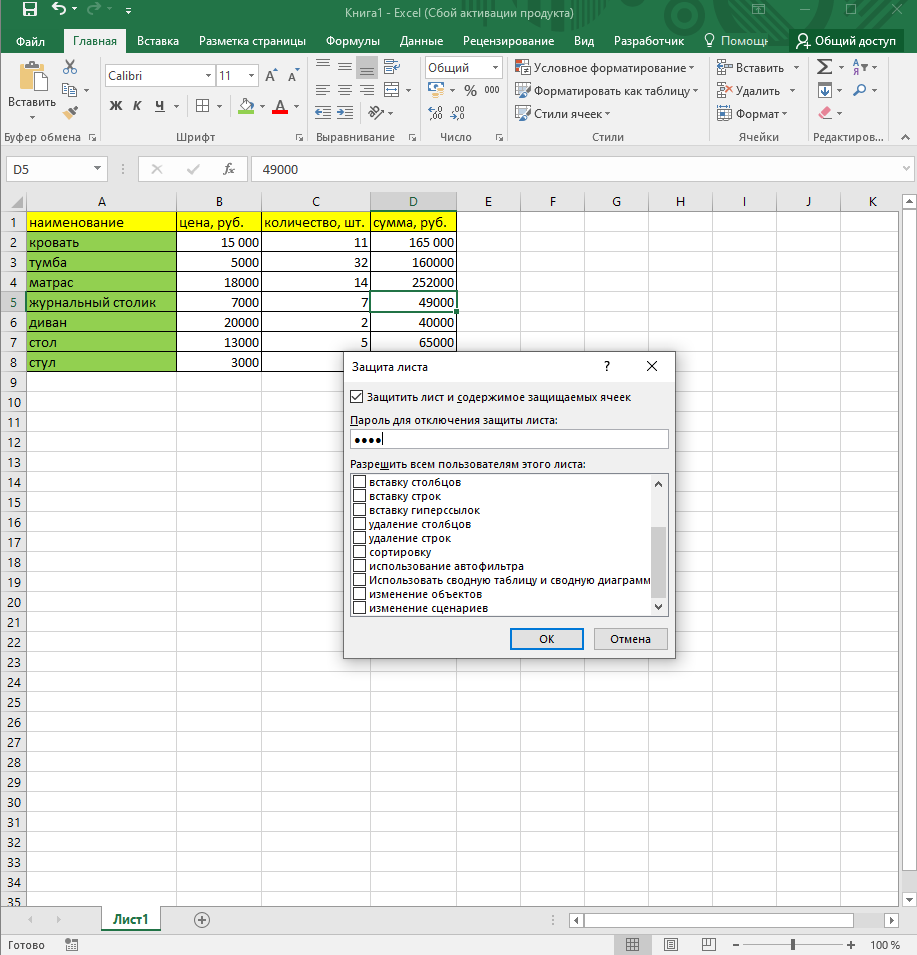
- Након уноса лозинке, појавиће се прозор у којем морате поновити лозинку и кликнути на „ОК“.
Након ових манипулација, можете отворити датотеку, али нећете моћи да уносите измене у заштићене ћелије, док се подаци у незаштићеним ћелијама могу мењати.
Метод 2: Алат за преглед картица
Други начин заштите података у ћелијама Екцел документа је коришћење алата у категорији Преглед. Редослед радњи је следећи:
- Прво треба да поновите првих 5 тачака из претходног начина постављања заштите, односно прво скинемо заштиту са свих података, а затим поставимо заштиту на ћелије које се не могу мењати.
- Након тога идите на картицу „Преглед“ и пронађите опцију „Заштити лист“ у категорији „Заштити“.
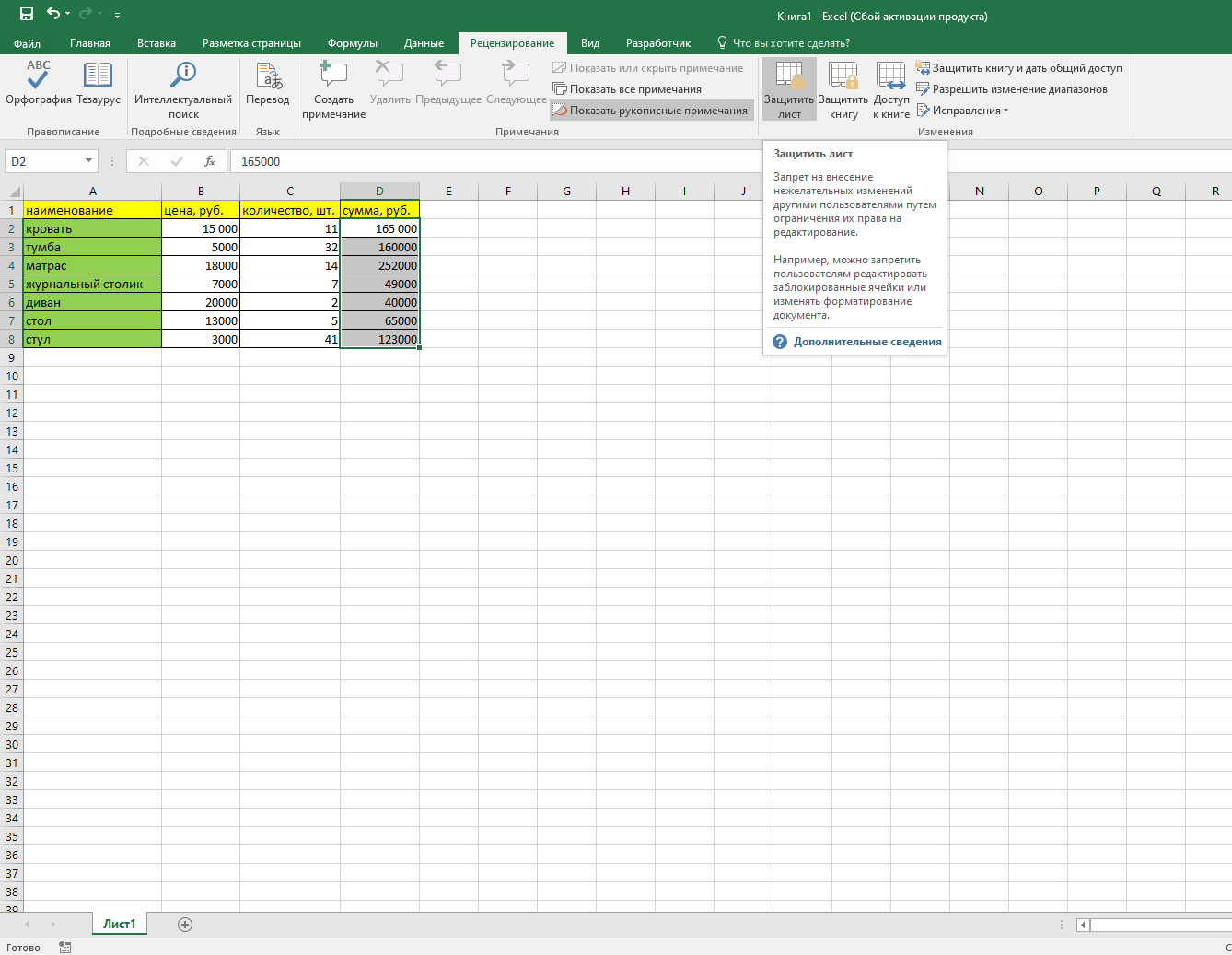
- Када кликнете на дугме „Заштити лист“, појавиће се прозор за унос лозинке, као и код претходног метода.
Као резултат, добијамо Екцел лист, који садржи одређени број ћелија које су заштићене од промена.
Обратити пажњу! Ако радите у Екцелу у хоризонтално компримованом облику, онда када кликнете на блок алата под називом „Заштита“, отвара се листа команди која садржи доступне команде
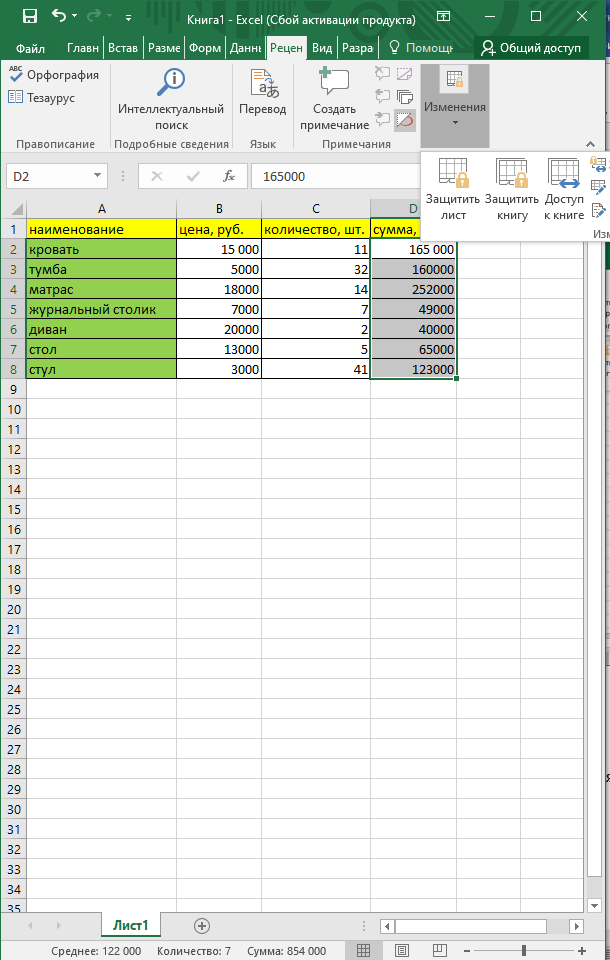
Уклањање заштите
Хајде сада да схватимо како да радимо са ћелијама које су заштићене од промена.
- Ако покушате да унесете нове податке у заштићену ћелију, бићете упозорени да је ћелија заштићена и да треба да уклоните заштиту.
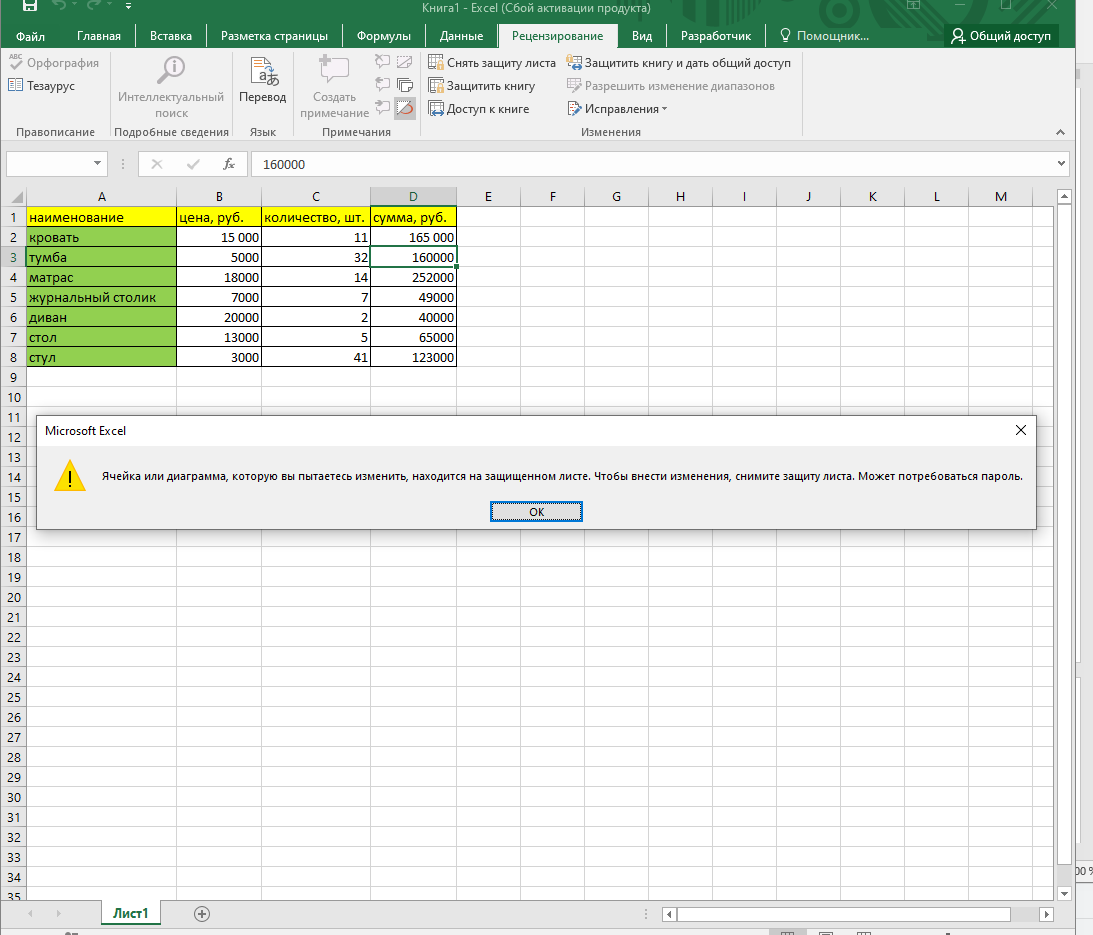
- Да бисте уклонили заштиту, идите на картицу „Преглед“ и у блоку „Заштита“ налазимо дугме „Уклони заштиту“.
- Када кликнете на ову опцију, појављује се мали прозор са пољем за унос лозинке.
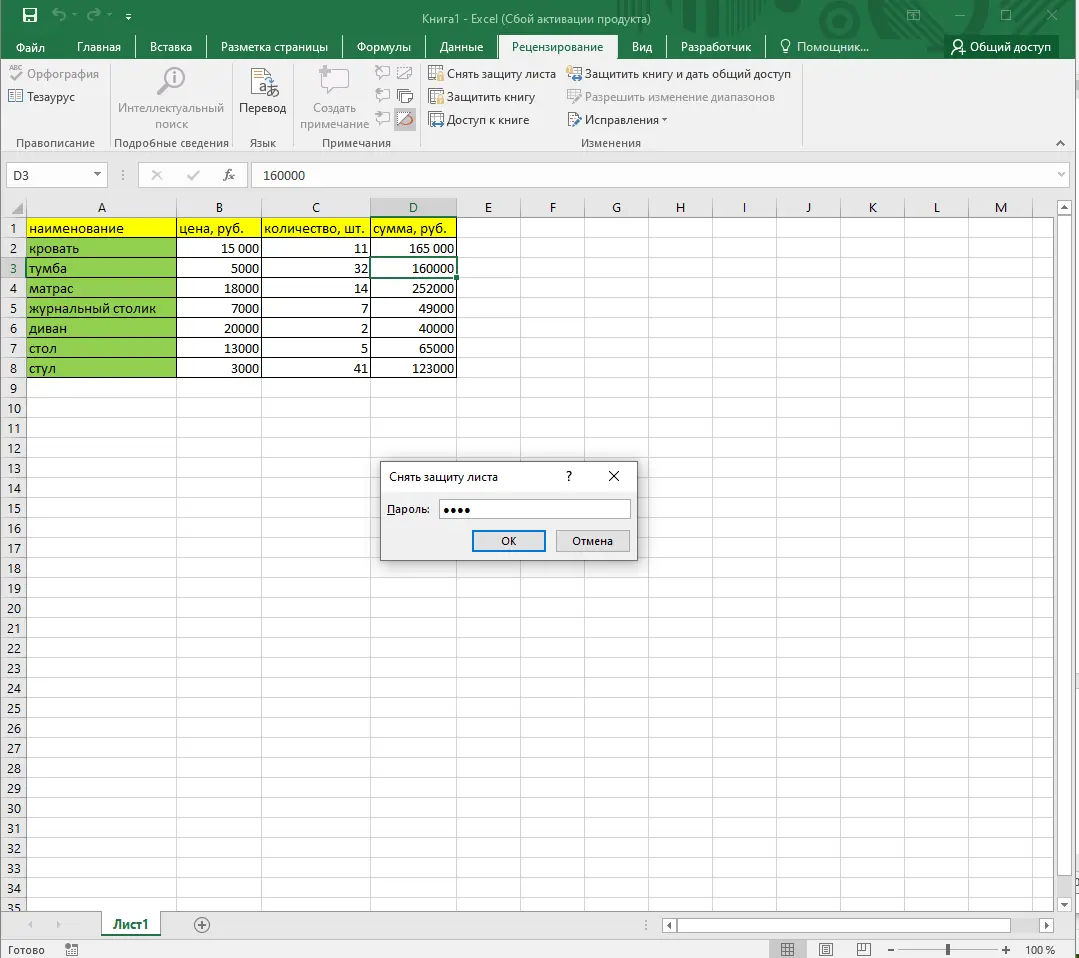
- У овом прозору унесите лозинку која је коришћена за заштиту ћелија и кликните на „ОК“.
Сада можете почети да правите неопходне промене у било којој ћелији у документу.
Важно! Изаберите лозинку коју је лако запамтити, али је другим корисницима тешко погодити.
Zakljucak
Као што је раније поменуто, у Екцел-у не постоји посебна функција за заштиту изабраних ћелија од нежељених промена. Међутим, постоји неколико прилично поузданих метода које вам омогућавају да ограничите приступ подацима садржаним у датотеци или барем заштитите документ од исправки, што може покварити посао на који је утрошено много времена и труда.